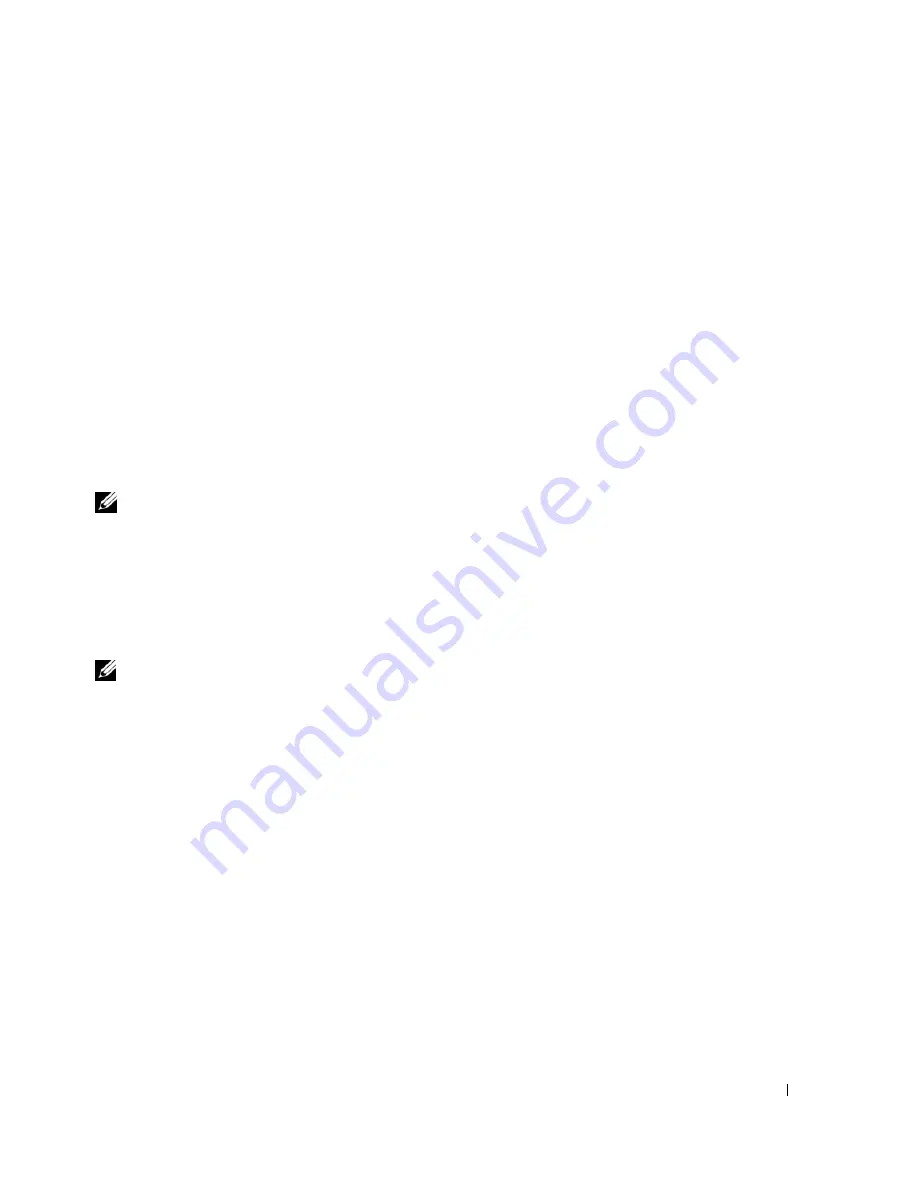
Guía de referencia rápida
219
13
Cuando aparezca la pantalla
Bienvenido a Microsoft
, haga clic en
Siguiente
.
14
Cuando aparezca el mensaje
¿Cómo se conectará este equipo a Internet?
,
haga clic en
Omitir
.
15
Cuando aparezca la pantalla
¿Preparado para registrarse con Microsoft?,
seleccione
No en
este momento
y haga clic en
Siguiente
.
16
Cuando aparezca la pantalla
¿Quién usará este equipo?
, podrá especificar un máximo de
cinco usuarios.
17
Haga clic en
Siguiente
.
18
Haga clic en
Finalizar
para completar la instalación y extraiga el CD.
19
Vuelva a instalar los controladores apropiados con el CD
Drivers and Utilities
(Controladores
y utilidades).
20
Vuelva a instalar el software antivirus.
21
Reinstale los programas.
NOTA:
Para volver a instalar y activar los programas de Microsoft Office o Microsoft Works Suite,
necesita el número de Product Key ubicado en la parte posterior de la portada del CD de Microsoft Office
o Microsoft Works Suite.
Uso del CD Drivers and Utilities
Para utilizar el CD denominado
Drivers and Utilities
(Controladores y utilidades) (también
conocido como ResourceCD) mientras está ejecutando el sistema operativo Windows:
NOTA:
Para acceder a los controladores del dispositivo y a la documentación del usuario, debe utilizar el
CD
Drivers and Utilities
(Controladores y utilidades) mientras ejecuta Windows.
1
Encienda el ordenador y permita que se inicie en el escritorio de Windows.
2
Inserte el CD
Drivers and Utilities
(Controladores y utilidades) en la unidad de CD-ROM.
Si está utilizando el CD
Drivers and Utilities
(Controladores y utilidades) por primera vez en
este ordenador, se abrirá la ventana
ResourceCD Installation
(Instalación de ResourceCD)
para informarle que el CD
Drivers and Utilities
(Controladores y utilidades) está a punto de
empezar su instalación.
3
Haga clic en
OK
(Aceptar) para continuar.
Para completar la instalación, responda a las peticiones ofrecidas por el programa de
instalación.
4
Haga clic en
Next
(Siguiente) en la pantalla
Welcome Dell System Owner
(Bienvenida al
propietario del sistema Dell).
5
Seleccione el
System Model
(Modelo del sistema),
Operating System
(Sistema operativo),
DeviceType
(Tipo de dispositivo)
y
Topic
(Tema) adecuados.
Summary of Contents for GX520 - OptiPlex - 512 MB RAM
Page 4: ...4 Contents ...
Page 27: ...Quick Reference Guide 27 Set Up Your Keyboard and Mouse Set Up Your Monitor ...
Page 42: ...42 Quick Reference Guide w w w d e l l c o m s u p p o r t d e l l c o m ...
Page 48: ...48 Table des matières ...
Page 71: ...Guide de référence rapide 71 Installation du clavier et de la souris Installation du moniteur ...
Page 86: ...86 Guide de référence rapide w w w d e l l c o m s u p p o r t d e l l c o m ...
Page 92: ...92 Inhalt ...
Page 115: ...Schnellreferenzhandbuch 115 Aufstellen von Tastatur und Maus Anschließen des Bildschirms ...
Page 136: ...136 Sommario ...
Page 174: ...174 Guida di consultazione rapida w w w d e l l c o m s u p p o r t d e l l c o m ...
Page 180: ...180 Contenido ...
Page 187: ...Guía de referencia rápida 187 Ordenador de minitorre Vista posterior 4 3 5 6 2 1 ...
Page 226: ...226 İçerik ...
Page 249: ...Hızlı Başvuru Kılavuzu 249 Klavye ve Fareyi Takma Monitörü Takma ...
Page 264: ...264 Hızlı Başvuru Kılavuzu w w w d e l l c o m s u p p o r t d e l l c o m ...
















































